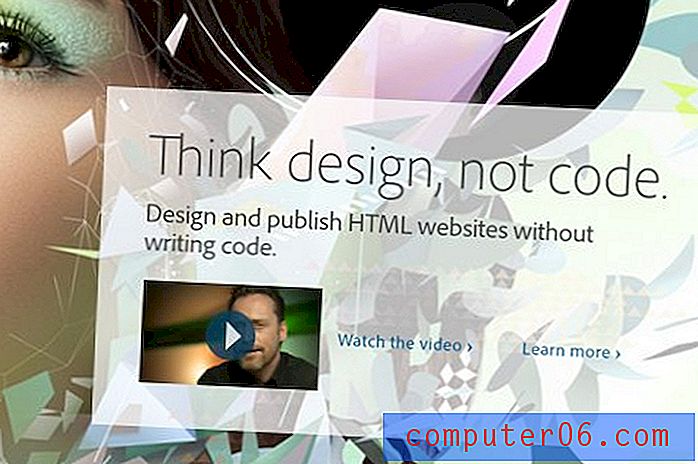So fügen Sie ein neues Arbeitsblatt in Excel 2010 hinzu
Die Microsoft Excel-Dateien, die Sie auf Ihrem Computer gespeichert und gelegentlich mit Arbeitskollegen oder Lehrern geteilt haben, haben Dateinamen mit der Dateinamenerweiterung .xls oder .xlsx. Diese gesamte Datei wird als Arbeitsmappe bezeichnet. Jede Excel-Arbeitsmappe kann mehrere verschiedene Tabellen enthalten, die als Arbeitsblätter bezeichnet werden. Sie können zwischen diesen Arbeitsblättern navigieren, indem Sie auf die verschiedenen Registerkarten am unteren Rand des Excel-Fensters klicken.
Wenn Sie jedoch bereits alle Arbeitsblätter in Ihrer Arbeitsmappe verwendet haben, fragen Sie sich möglicherweise, wie Sie Ihrer Arbeitsmappe ein neues hinzufügen können. Glücklicherweise kann dies in nur wenigen Schritten erreicht werden, indem Sie unserem nachstehenden Leitfaden folgen.
So fügen Sie ein neues Arbeitsblatt in Excel 2010 ein
Die Schritte in diesem Artikel wurden mit Microsoft Excel 2010 geschrieben. Der Prozess zum Hinzufügen eines neuen Arbeitsblatts kann in anderen Excel-Versionen variieren.
Schritt 1: Öffnen Sie Ihre Arbeitsmappe in Excel 2010.
Schritt 2: Suchen Sie die Arbeitsblattregisterkarten am unteren Rand des Fensters. Wenn dort keine Arbeitsblattregisterkarten angezeigt werden, werden diese möglicherweise ausgeblendet. Führen Sie die folgenden Schritte aus, um die Registerkarten in Excel 2010 einzublenden.

Schritt 3: Klicken Sie rechts neben der Registerkarte des letzten Arbeitsblatts auf die Schaltfläche Neues Arbeitsblatt einfügen.
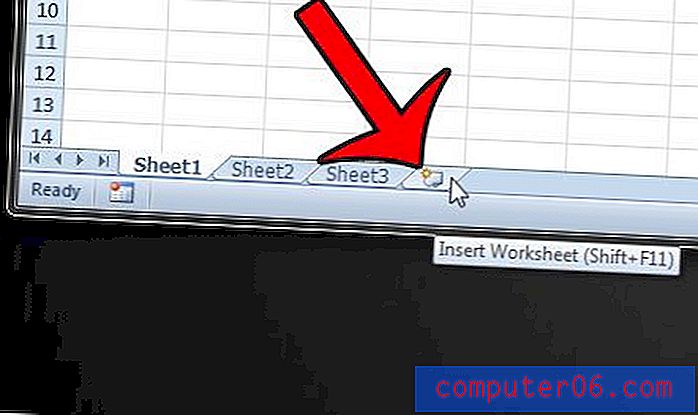
Wenn Sie ein neues Arbeitsblatt über das Navigationsband oben im Excel-Fenster hinzufügen möchten, klicken Sie oben im Fenster auf die Registerkarte Start.
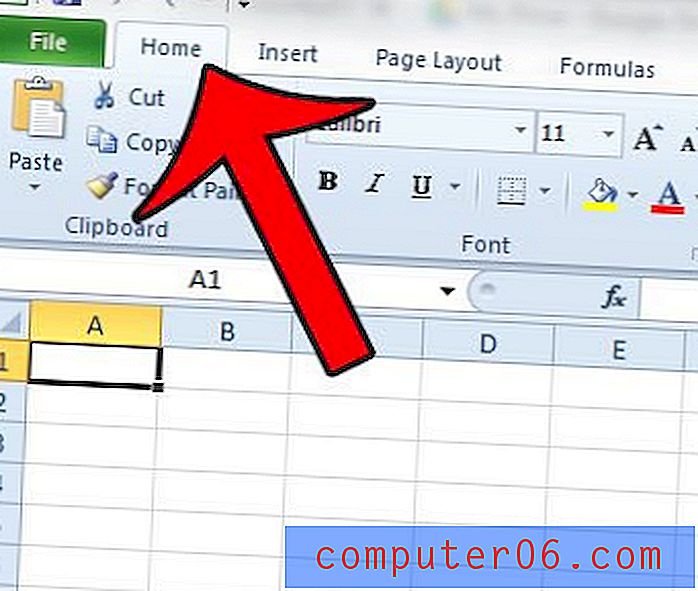
Klicken Sie dann im Abschnitt Zellen des Menübands auf die Schaltfläche Einfügen und dann auf die Option Blatt einfügen.
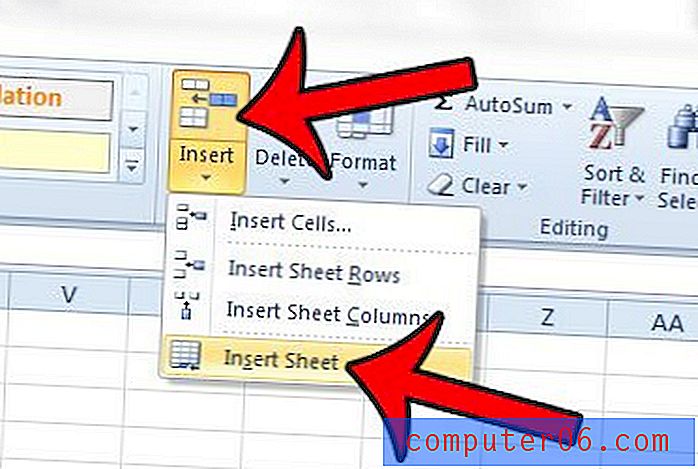
Darüber hinaus können Sie ein neues Arbeitsblatt hinzufügen, indem Sie mit der rechten Maustaste auf eine der Arbeitsblattregisterkarten am unteren Rand des Fensters klicken und dann die Option Einfügen auswählen.
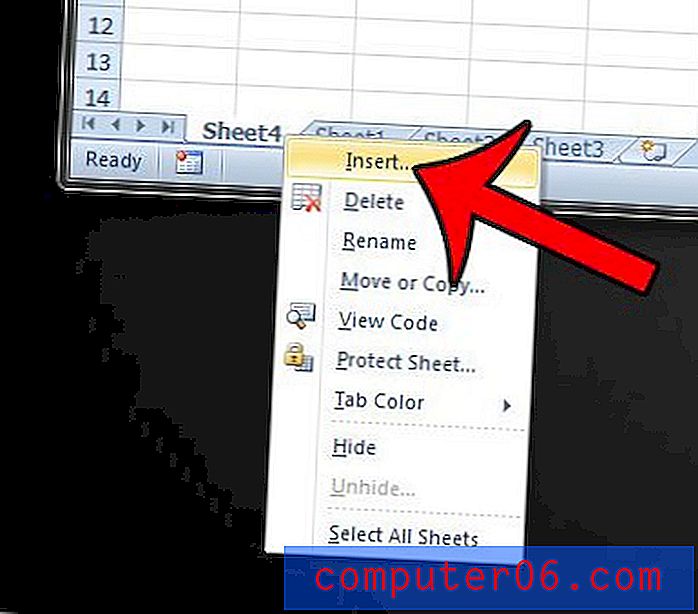
Wählen Sie das Arbeitsblattsymbol .
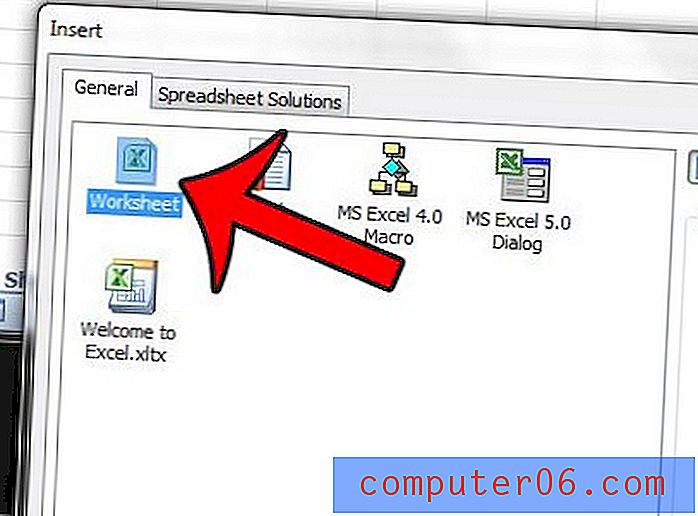
Klicken Sie dann auf die Schaltfläche OK .
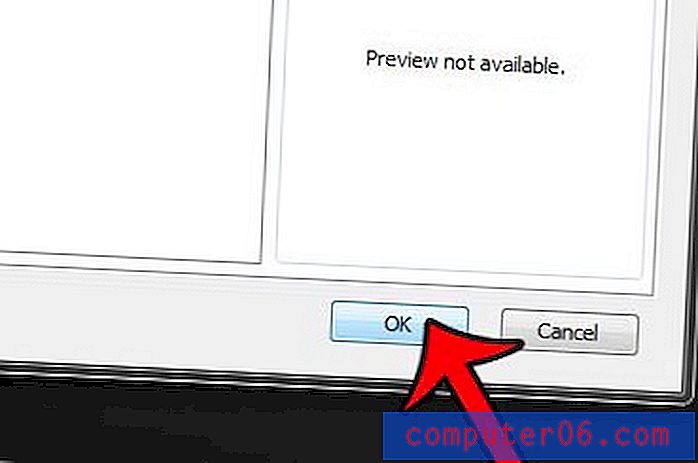
Schließlich können Sie auch ein neues Arbeitsblatt einfügen, indem Sie gleichzeitig die Umschalttaste + F11 auf Ihrer Tastatur drücken.
Die Reihenfolge der Arbeitsblattregisterkarten kann angepasst werden, indem Sie auf die Registerkarte am unteren Rand des Fensters klicken und sie gedrückt halten und dann an die gewünschte Stelle ziehen.
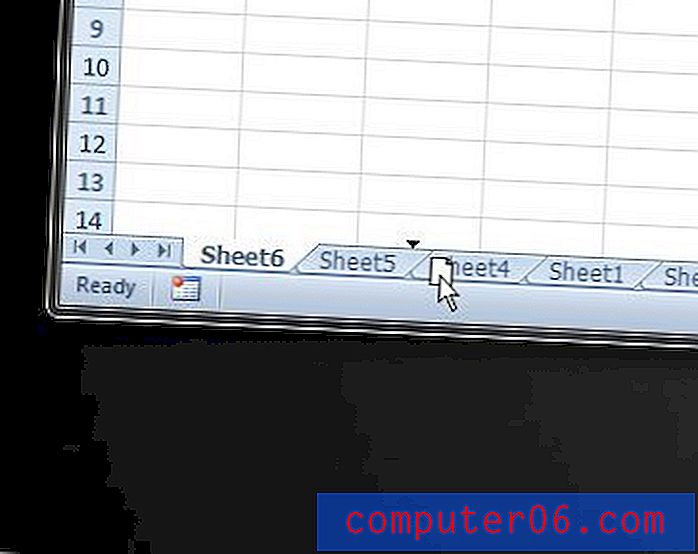
Fällt es Ihnen schwer, mit den Standardarbeitsblattnamen in Excel zu arbeiten? Lesen Sie diesen Artikel und erfahren Sie, wie Sie den Namen eines Arbeitsblatts in einen nützlicheren ändern.